document对象
1.链接文字颜色设置
链接的颜色
alinkcolor
获取或者设置当链接获得焦点时显示的颜色。
linkcolor
设置颜色的名称或者颜色的RGB值
vlinkcolor
获取或者设置页面点击过的链接的颜色。
<font size="10pt" face="隶书">
<a id="a1" href="www.mingrisoft.com">JavaScript论坛</a></font>
<script language="JavaScript">
document.vlinkColor="#00CCFF";
document.linkColor="green";
document.alinkColor="000000";
</script>
当未单击超链接时,超链接字体的颜色为绿色
;当单击超链接时,超链接字体的颜色为黑色,
;当单击过超链接时,超链接的字体颜色为淡蓝色, 。
如图:



(当鼠标在该链接上单击时变成黑色)
背景的颜色
文档前景色和背景色设置 文档背景色和前景色的设置可以使用bgColor属性和fgColor属性来实现。
(1)bgColor属性 该属性用来获取或设置页面的背景颜色。
2)fgColor属性 该属性用来获取或设置页面的前景颜色,即页面中文字的颜色
<body>背景自动变色 <script language="javascript">
var Arraycolor=new Array("#00FF66","#FFFF99","#99CCFF","#FFCCFF","#FFCC99","#00FFFF","#FFFF00","#FFCC00","#FF00FF");
var n=0;
function turncolors()
{
n++; if(n==(Arraycolor.length-1))n=0; document.bgColor=Arraycolor[n];//设置页面的背景颜色 document.fgColor=Arraycolor[n-1];//设置页面的文字颜色 setTimeout("turncolors()",1000);
} turncolors(); </script>
</body>



查看文档创建日期、修改日期和文档大小
可以使用fileCreatedDate属性、fileModifiedDate属性、lastModified属性和fileSize属性来实现。
(1)fileCreatedDate属性 该属性用来获取文档的创建日期。 语法格式如下: [date=]fileCreatedDate
(2)fileModifiedDate属性 该属性用来获取文档修改的日期。
<body> 查看文件创建日期、修改日期和文档大小
<br>
<script lanage="javaScript" >
<!--
document.write("<b>该文档创建日期:&nbsp;</b>"+document.fileCreatedDate+"<br>");
document.write("<b>该文档修改日期:&nbsp;</b>"+document.fileModifiedDate+"<br>");
document.write("<b>该文档修改时间:&nbsp;</b>"+document.lastModified+"<br>");
document.write("<b>该文档大小:&nbsp;</b>"+document.fileSize+"<br>");
-->
</script>
</body>

获取并设置URL
<body>
<br>
<script language="javascript">
<!--
document.write("<b>当前页面的URL: </b>"+document.URL);
function setURL(t) {
document.URL=t; var u=document.URL; return u; }
-->
</script>
<p>输入要跳转的页面URL: <input name="titleName" type="text">
<input name="Input" value="跳转" onClick="setURL(titleName.value)"type="button">
</p>
</p>
</body>

获取当前对象的状态值
可以用readystate
语法格式如下: [state=]obj.readyState
obj:需要显示状态的对象,是必选项。
state:字符串变量,用来获取当前对象的状态,其状态值及说明如表

<input name="t1" type="text">
<script language="javascript">
<!--
document.write("<br><b>文本框当前状态: </b>"+t1.readyState+"<br>"); document.write("<b>Document对象的当前状态: </b>"+document.readyState);
-->
</script>

(感觉好像有问题,文本框应该是显示complete才对)
在文档中输出数据
在文档中输出数据可以使用write方法和writeln方法来实现。 (1)write方法 该方法用来向HTML文档中输出数据,其数据包括字符串、数字和HTML标记等。 语法格式如下: document.write(text);
参数text表示在HTML文档中输出的内容。
(2)writeln方法 该方法与write方法的作用大致相同,唯一的区别在于writeln方法在所输出的内容后添加了一个回车换行符。但回车换行符只有在HTML文档中的<pre>…</pre>标记(此标记把文档中的空格、回车、换行等表现出来)内才能被识别。 语法格式如下: document.writeln(text); 参数text表示在HTML文档中输出的内容。
<script language="javascript"><!--
document.write("使用write()方法输出的第一段内容!"); document.write("使用write()方法输出的第二段内容<hr color='#003366'>");
document.writeln("使用writeln()方法输出的第一段内容!"); document.writeln("使用writeln()方法输出的第二段内容<hr color='#003366'>");
-->
</script>
<pre>
<script language="javascript"><!--
document.writeln("在pre标记内使用writeln()方法输出的第一段内容!");
document.writeln("在pre标记内使用writeln()方法输出的第二段内容"); --></script></pre>
window对象
概述
Window对象 Window对象代表的是打开的浏览器窗口。通过Window对象可以控制窗口的大小和位置、由窗口弹出的对话框、打开窗口与关闭窗口,还可以控制窗口上是否显示地址栏、工具栏和状态栏等栏目。对于窗口中的内容,Window对象可以控制是否重载网页、返回上一个文档或前进到下一个文档。 在框架方面,Window对象可以处理框架与框架之间的关系,并通过这种关系在一个框架处理另一个框架中的文档。Window对象还是所有其他对象的顶级对象。通过对Window对象的子对象进行操作,可以实现更多的动态效果。Window对象作为对象的一种,也有着其自己的方法和属性。
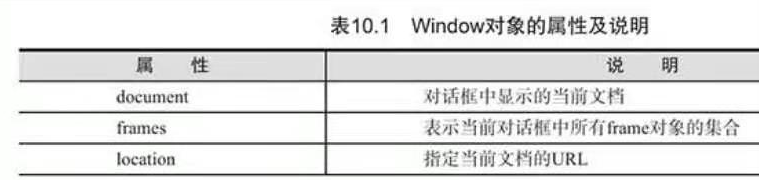

对话框
对话框(Dialog)是响应用户某种需求而弹出的小窗口。本节将介绍几种常用的对话框:警告对话框、询问回答对话框及提示对话框。
警告对话框
在页面显示时弹出警告对话框主要是在<body>标记中调用Window对象的alert方法实现的。下面对该方法进行详细说明。
询问回答对话框
Window对象的confirm方法用于弹出一个询问回答为是或否问题的对话框。该对话框中包含两个按钮(在中文操作系统中显示为“确定”和“取消”,在英文操作系统中显示为"OK"和"Cancel")。用户单击“确定”按钮,返回值为true;单击“取消”按钮,返回值为false。 语法格式如下: window.confirm(question)
var bool=window.confirm("确定要关闭浏览器吗?"); if(bool==true){
//如果用户单击了“确定”按钮 window.close();//关闭窗口 }

提示对话框
利用Window对象的prompt方法可以在浏览器窗口中弹出一个提示框。与警告对话框和询问回答对话框不同,在提示框中有一个输入框。当显示输入框时,在输入框内显示提示字符串,在输入文本框显示缺省文本,并等待用户输入。当用户在该输入框中输入文字后,并单击“确定”按钮时,返回用户输入的字符串;当单击“取消”按钮时,返回null值。
<script language="javascript">
function rdl_doClick(){
var oMessage=document.all("oMessage"); oMessage.value=window.prompt(oMessage.value,"返回的信息"); }
</script>
<input id=oMessage type=text size=40 value="请在此输入信息"><br><br><input type=button value="显示对话框" onclick="rdl_doClick();">


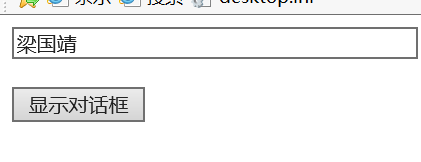
窗口的打开与关闭
窗口的打开和关闭主要使用open和close方法实现,也可以在打开窗口时指定窗口的大小及位置。下面介绍窗口的打开与关闭的实现方法。
打开窗口可以使用JavaScript的open方法打开浏览器对话框。可以基于特定的条件创建带有被装入其中的特定文档的新对话框,也可以指定新对话框的大小以及对话框中可用的选项,并且可以为引用的对话框指派名字。 利用open方法可以打开一个新的窗口,并在窗口中装载指定URL地址的网页。
WindowVar=window.open(url,windowname[,location]); WindowVar:当前打开窗口的句柄。如果open方法成功,则WindowVar的值为一个Window对象的句柄,否则WindowVar的值是一个空值。
url:目标窗口的URL。如果URL是一个空字符串,则浏览器将打开一个空白窗口,允许用write方法创建动态HTML。 windowname:Window对象的名称。该名称可以作为属性值在<a>和<form>标记的target属性中出现。如果指定的名称是一个已经存在的窗口名称,则返回对该窗口的引用,而不会再新打开一个窗口。 location:对对话框属性进行设置,其可选参数及说明如表

- 通过open方法打开新窗口 通过open方法可以在进入首页时,弹出一个固定大小及位置的新窗口
`<script language="javascript">
<!--
window.open("https://www.baidu.com/","new","height=141,width=693,top=10,left=20");
-->
</script>`
注意:
1)通常浏览器窗口中,总有一个文档是打开的,因而不需要为输出建立一个新文档。
(2)在完成对Web文档的写操作后,要使用或调用close方法来实现对输出流的关闭。
(3)在使用open方法来打开一个新流时,可为文档指定一个有效的文档类型。有效文档类型包括text/HTML、text/gif、text/xim、text/plugin等。
- 通过按钮打开新窗口
<!DOCTYPE html>
<html lang="en">
<head>
<meta charset="UTF-8">
<title>now start</title>
</head>
<body>
<script language="javascript">
function pp()
{
window.open('trans.html','','toolbar,menubar,scrollbars,resizable, status,location,directories,copyhistory,height=400,width=500'); }
</script>
<form name="form1" method="post" action="">
<input type="button" name="Button" value="创建新窗口" onClick="pp()">
</form>
</body>
</html>
trans.html:
<!DOCTYPE html>
<html lang="en">
<head>
<meta charset="UTF-8">
<title>Title</title>
</head>
<body>
这是一个新的窗口!!!!
</body>
</html>

点击按钮以后:

关闭当前窗口,可以用下面的任何一种语句实现。
window. close();
close();
this. close();
移动窗口
下面介绍几种移动窗口的方法。 (1)moveTo方法 利用moveTo方法可以将窗口移动到指定坐标(x,y)处。 语法格式如下:
例如,将窗口移动到指定的坐标(300,300)处,代码如下: window.moveTo(300,300)
说明 moveTo方法是Navigator和IE都支持的方法,它不属于W3C标准的DOM。
(2)resizeTo方法 利用resizeTo方法可以将当前窗口变成(x,y)大小,x、y分别为宽度和高度。
3)Screen对象 Screen对象是JavaScript中的屏幕对象,反映了当前用户的屏幕设置。该对象的常用属性及说明如表
window.screen.width//屏幕宽度
window.screen.height//屏幕高度 window.screen.colorDepth//屏幕色深 window.screen.availWidth//可用宽度 window.screen.availHeight//可用高度(除去任务栏的高度)
实例:打开窗口时窗口放在左上角,从左到右随即移动,外边框碰到屏幕四边时窗口反弹。(动态变化)
<!DOCTYPE html>
<html lang="en">
<head>
<meta charset="UTF-8">
<title>now start</title>
</head>
<body>
<script language="javascript">
window.resizeTo(300,300);//指定将窗口变成的大小
window.moveTo(0,0);
inter=setInterval("go()",1);
var aa=0 ;var bb=0; var a=0 ;var b=0 ;
function go() {
try{
if(aa==0) a=a+2; if(a>screen.availWidth-300)
aa=1; if(aa==1) a=a-2; if(a==0) aa=0; if(bb==0) b=b+2;
if(b>screen.availHeight-300) bb=1;
if(bb==1) b=b-2; if(b==0) bb=0;
window.moveTo(a,b); }
catch(e){
} }
</script>
<form name="form1" method="post" action="">
<input type="button" name="Button" value="创建新窗口" onClick="pp()">
</form>
</body>
</html>
窗口滚动
利用Window对象的scroll方法
**Window对象中有3种方法可以用来滚动窗口中的文档。**这3种方法的使用如下:
window.scroll(x,y)
window.scrollTo(x,y)
window.scrollBy(x,y)
scroll:该方法可以将窗口中显示的文档滚动到指定的绝对位置。滚动的位置由参数x和y决定,其中x为要滚动的横向坐标,y为要滚动的纵向坐标。两个坐标都是相对文档的左上角而言的,即文档的左上角坐标为(0,0)。
<script language="javascript">
var message="欢迎来到明日科技主页,请您提出宝贵意见!"//状态栏信息
var position=300;//位置
var delay=10;//弹出文字的间隔时间
var statusobj=new statusMessageObject();
function statusMessageObject(p,d) {
this.msg=message; this.out=""; this.pos=position;
this.delay=delay; this.i=0; this.reset=clearMessage; }
function clearMessage()//清空信息
{
this.pos=POSITION; }
function brush() {
for(statusobj.i=0;statusobj.i<statusobj.pos;statusobj.i++)
{
statusobj.out+=""; } if(statusobj.pos>=0) statusobj.out+=statusobj.msg;
else
statusobj.out=statusobj.msg.substring(-statusobj.pos,statusobj.msg.length);
window.status=statusobj.out;
statusobj.out="";
statusobj.pos--;
if(statusobj.pos<-(statusobj.msg.length)) {
statusobj.reset(); } setTimeout('brush()',statusobj.delay); }
function outtext(space,position)
{
var msg=statusobj.msg;
var out="";
for(var i=0;i<position;i++)
{
out+=msg.charAt(i);
}
for(i=1;i<space;i++) {
out+=""; }
out+=msg.charAt(position); window.status=out; if(space<=1)
{
position++;
if(msg.charAt(position)==''){
position++;}
space=100-position; }
else if(space>3) {
space*=.75; }
else {
space--; }
if(position!=msg.length)
{
var cmd="outtext("+space+","+position+")"; scrollID=window.setTimeout(cmd,statusobj.delay); }
else {
window.status=""; space=0; position=0;
cmd="outtext("+space+","+position+")";
scrollID=window.setTimeout(cmd,statusobj.delay);
return false; } return true;} outtext(100,0);
</script>
IE浏览器支持一些特殊类型的窗口。
模式窗口
模式窗口很像一个标准的对话框。模式窗口会屏蔽主窗口,直到将其关闭。其基本语法为: window.showModalDialog(对话框URL,参数,特征)
对话框URL:指要显示的文档的URL地址; 参数:指要传递给模式对话框的对象或值;特征:一个用逗号分隔的列表,包含了对话框的显示特征。 例如,
<script language="javascript">
<!-- window.showModalDialog("index.htm",window,"dialogHeight:150px;dialogWidth:300px;center:yes;help:no;resizable:no;status:no;"); -->
</script>
无模式窗口
无模式窗口与模式窗口完全不同。模式窗口永远停留在原窗口的上层,即使原窗口获得焦点,仍然如此。通常用无模式窗口显示帮助信息或其他上下文相关信息。